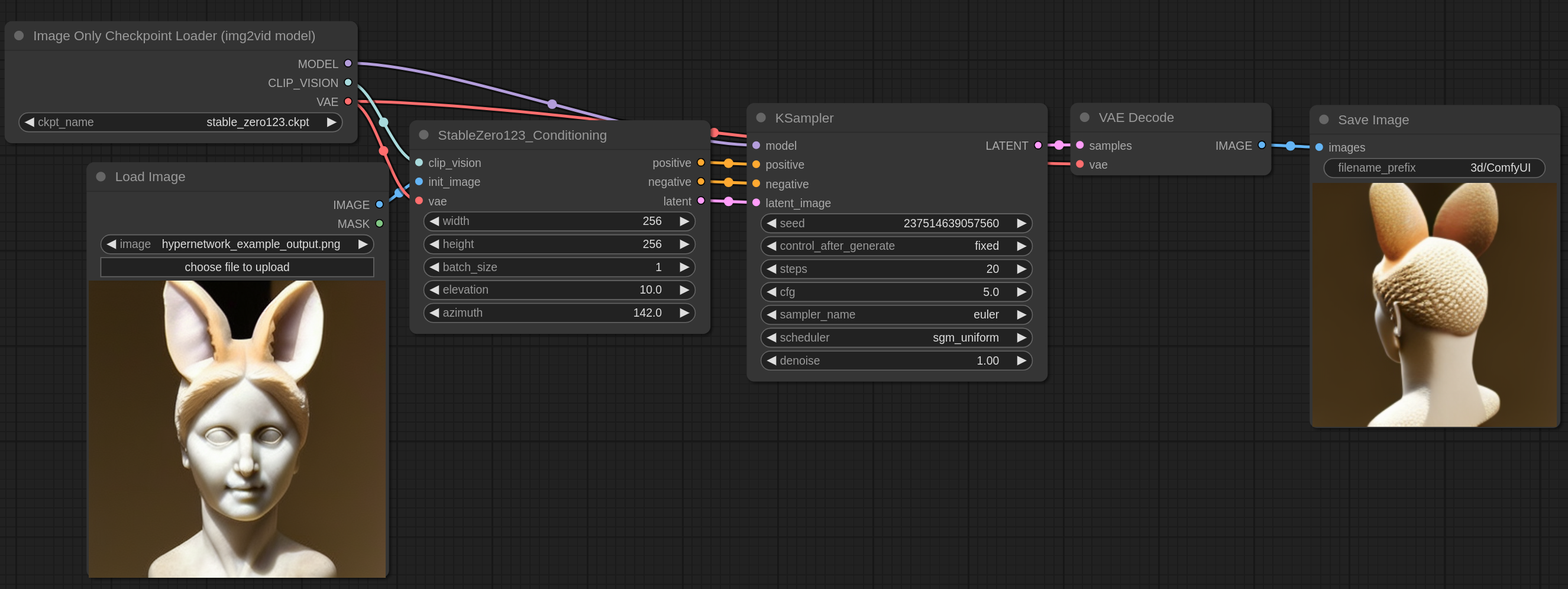
stable-zero123模型构建指南
Stable-Zero123 是由 stability.ai 推出的一款极具创新性的模型。它能够针对具有简单背景的物体进行三维视角图片的生成,通过巧妙地调整和变换观察视角,该模型可以精准地生成对应视角的图片,为用户带来全新的视觉体验。
一、介绍
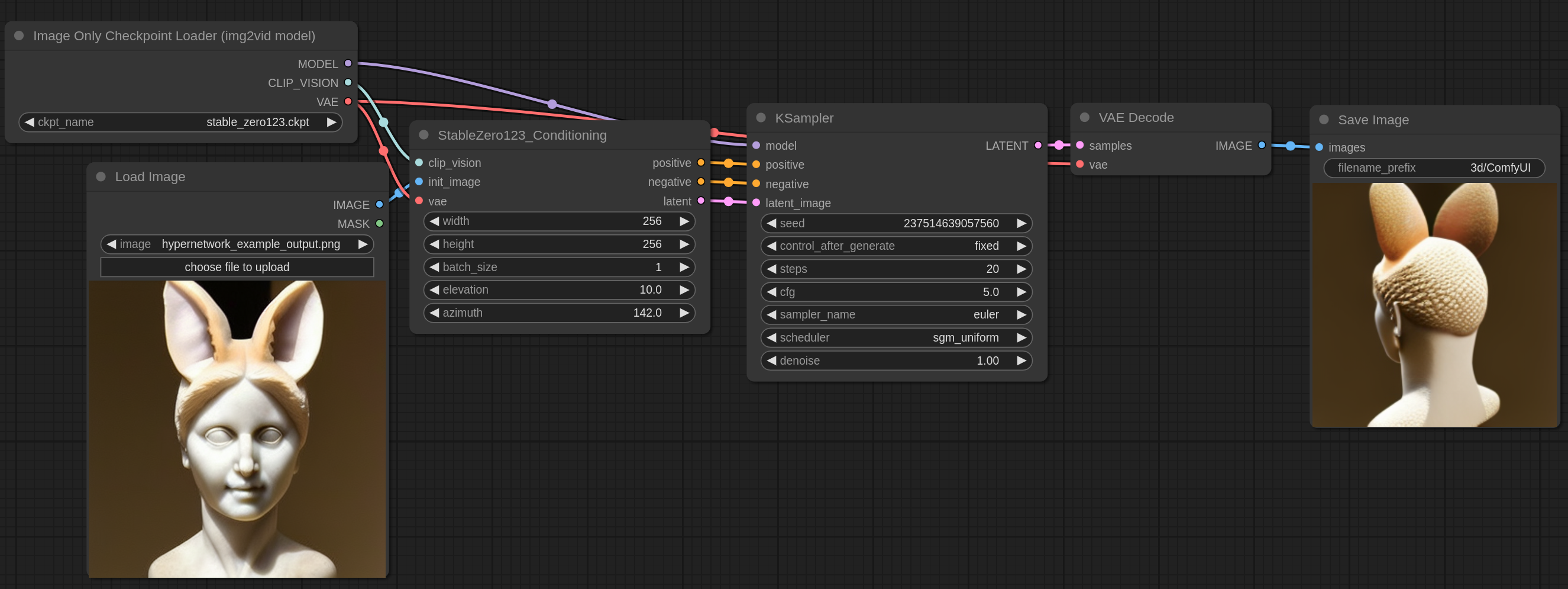
stabilityai出品,能够对有简单背景的物体进行三维视角图片的生成,简单来说也就是通过调整变换观察的视角生成对应视角的图片。
本项目通过comfyui实现。
二、容器构建说明
1. 部署ComfyUI
(1)使用命令克隆ComfyUI
git clone https://github.com/comfyanonymous/ComfyUI.git
cd ComfyUI(2)安装 conda(如已安装则跳过)
下面需要使用 Anaconda 或 Mimiconda 创建虚拟环境,可以输入 conda --version 进行检查。下面是 Mimiconda 的安装过程:
- 下载 Miniconda 安装脚本
wget https://repo.anaconda.com/miniconda/Miniconda3-latest-Linux-x86_64.sh- 运行安装脚本
bash Miniconda3-latest-Linux-x86_64.sh- 遵循安装提示并初始化
按 Enter 键查看许可证条款,阅读完毕后输入 yes 接受条款,安装完成后,脚本会询问是否初始化 conda 环境,输入 yes 并按 Enter 键。
- 运行 source ~/.bashrc 命令激活 conda 环境
- 再次输入 conda --version 命令来验证是否安装成功,如果出现类似 conda 4.10.3 这样的输出就成功了。
(3)创建虚拟环境
输入下面的命令:
conda create -n comfyui python=3.10
conda activate comfyui(4)安装pytorch
pip install torch torchvision torchaudio --extra-index-url https://download.pytorch.org/whl/cu121(5)安装项目依赖
pip install -r requirements.txt此时所需环境就已经搭建完成,通过下面命令进行启动:
python main.py访问网址得到类似下图界面即表示成功启动:
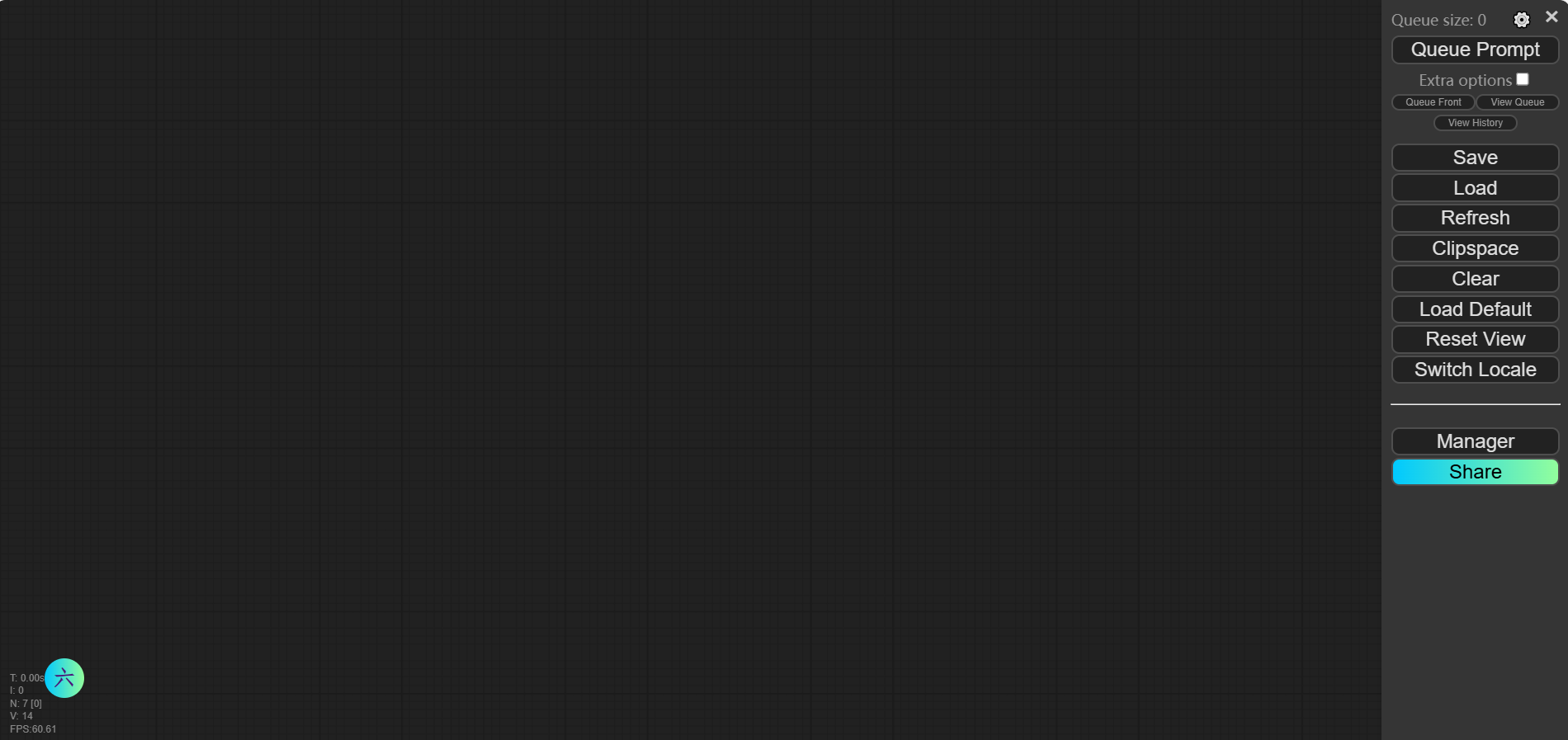
2. 下载zero123模型
(1)下载模型
访问 Hugging Face 搜索“stabilityai/stable-zero123”下载模型。首次访问该页面时,可能需要同意用户协议才能看到模型下载页。
模型:
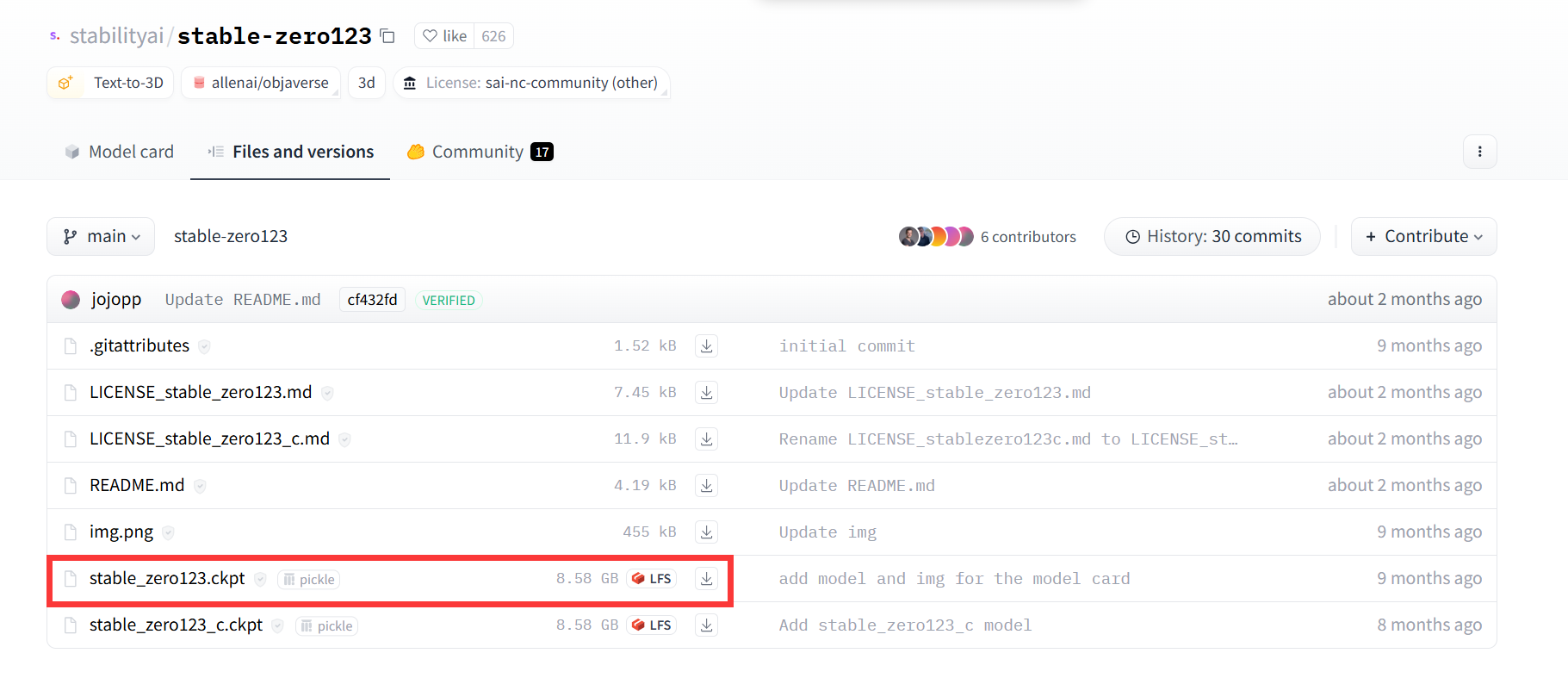
将模型下载到 ComfyUI/models/checkpoint下
(2)下载工作流
进入“3D 示例 |ComfyUI_examples (comfyanonymous.github.io)”需下载图中包含工作流的图片,放置到/comfyui_workflow文件中。
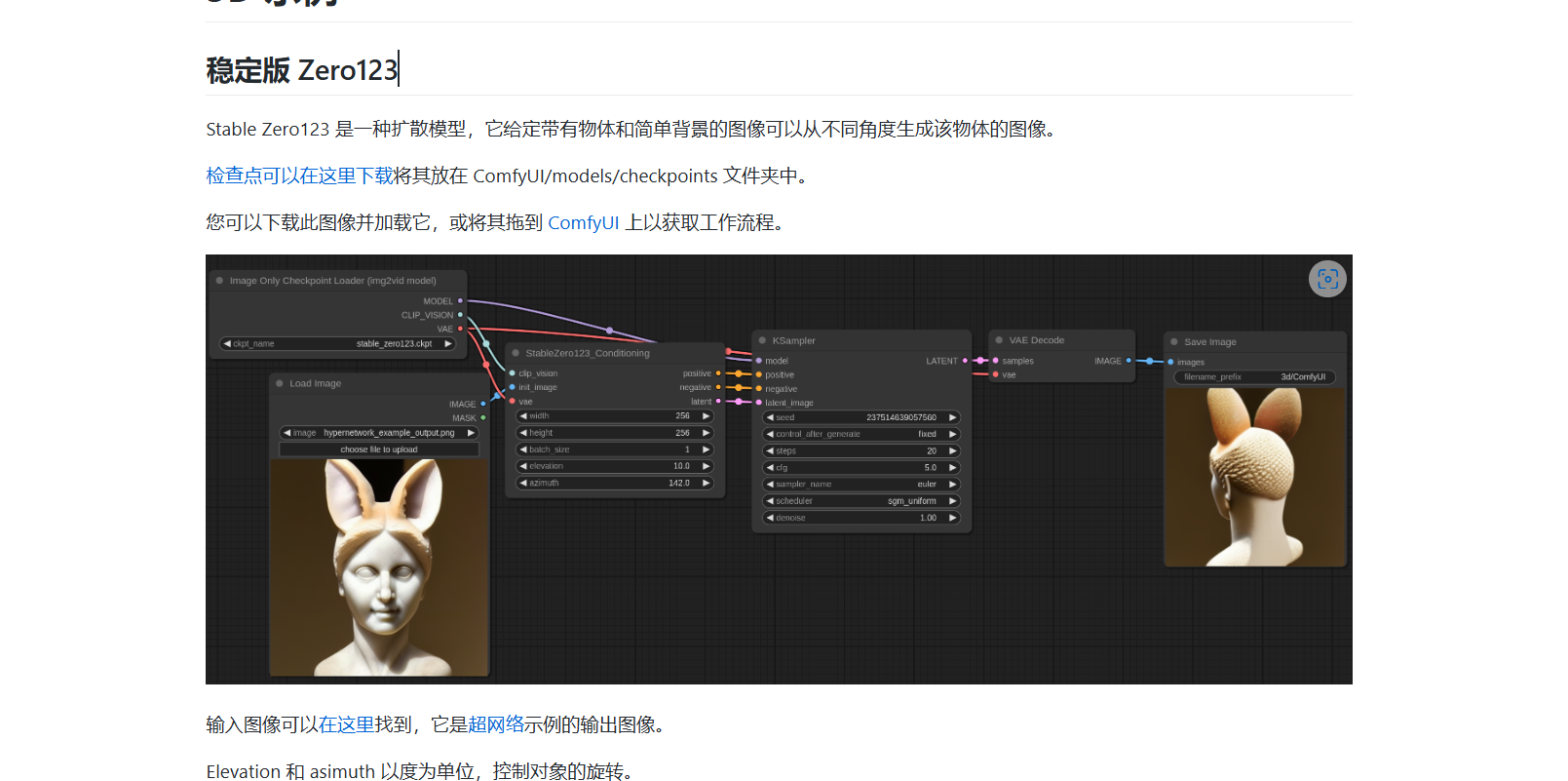
重新启动模型将工作流导入即可:
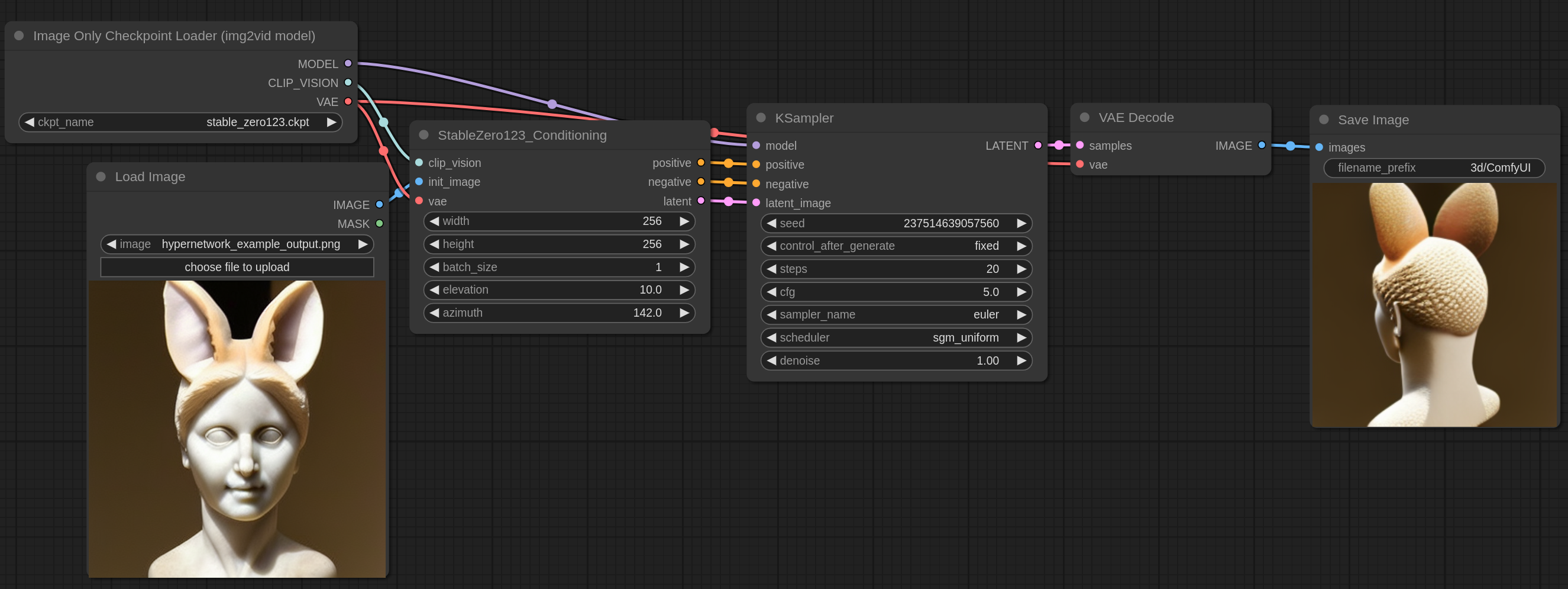
3. 拓展插件安装(可选)
(1)下载manager管理器
manager 是一个用来加强ComfyUI可用性的扩展,提供了对ComfyUI各种自定义节点的安装、删除、禁用、启用等管理功能。同时还提供了中心功能和便利功能,用来访问 ComfyUI 中各种信息。
cd /ComfyUI/custom_nodes
git clone https://github.com/ltdrdata/ComfyUI-Manager.git
成功安装之后重启界面会出现一个“Manager”如图:
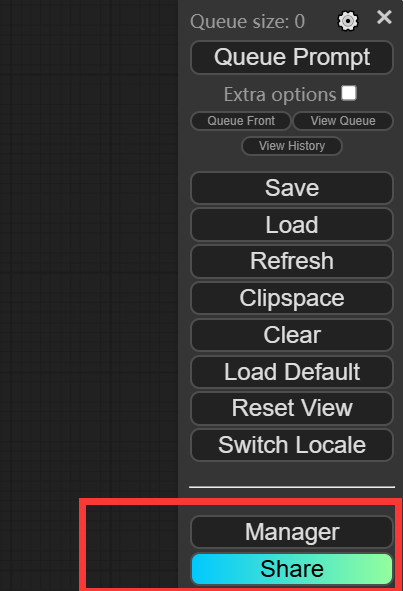
(2)界面汉化插件
git clone https://github.com/AIGODLIKE/AIGODLIKE-ComfyUI-Translation.git
下载文件之后需要重新启动,重启模型之后:
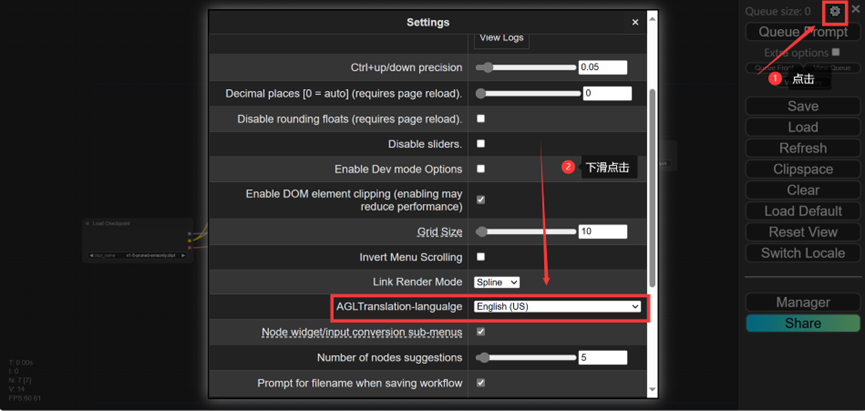
设置一次之后可点击图中框选出的选项进行语言的切换:
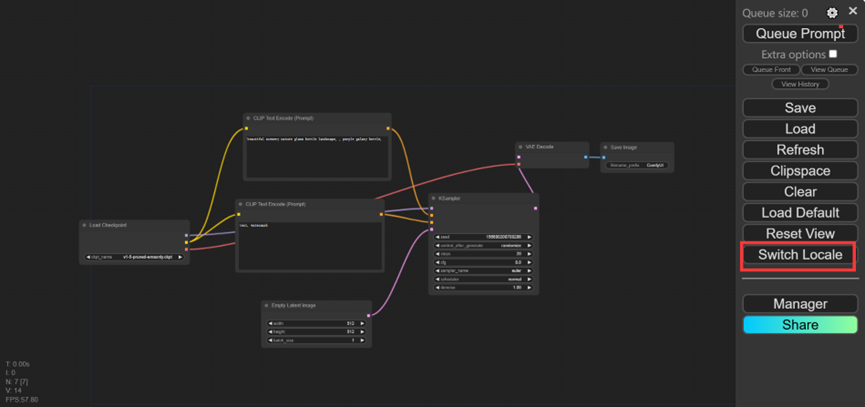
(3)中文提示词插件安装
cd /ComfyUI/custom_nodes
git clone https://github.com/thisjam/comfyui-sixgod_prompt.git
然后重启ComfyUI后看到下图的小标志就表示可以了:
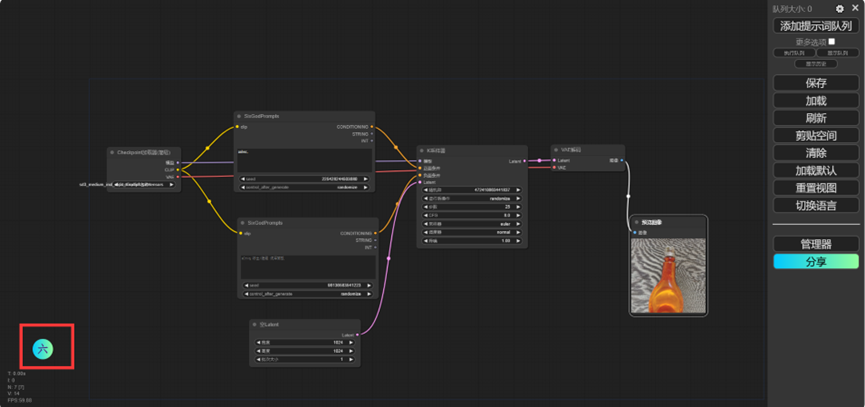
使用方法:双击页面,在搜索框中搜索“six”即可出现,点击sixGodPrompts,此时出现的就是提示词的中文输入框可以替代自带的clip输入框,可点击左下角的小标或按“AIT”+“q”打开和隐藏。
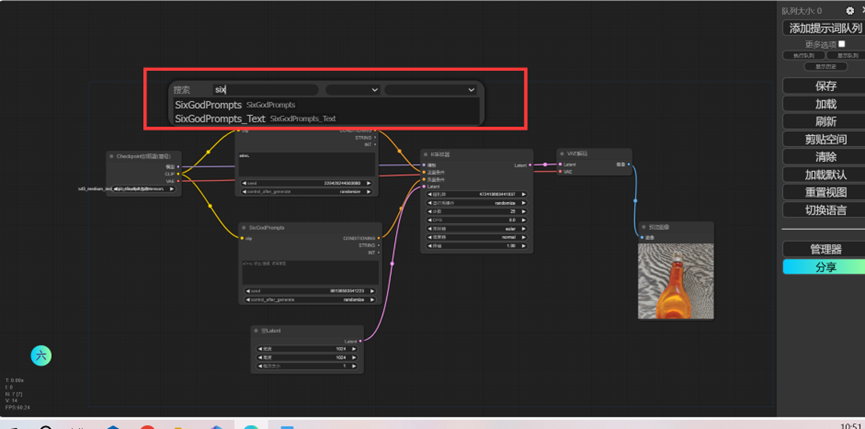
使用方法如下:
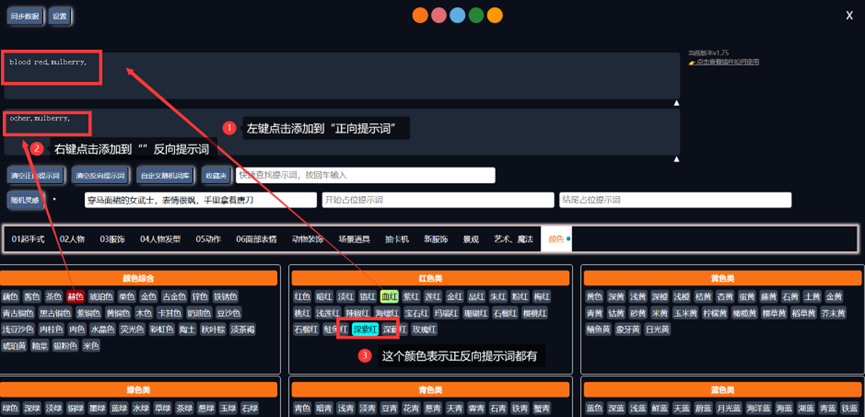
更多推荐
 已为社区贡献4条内容
已为社区贡献4条内容









所有评论(0)